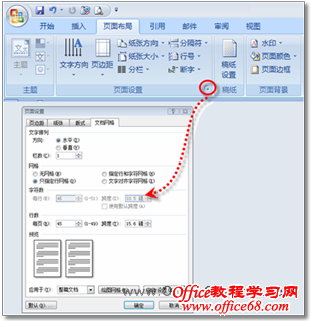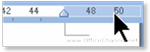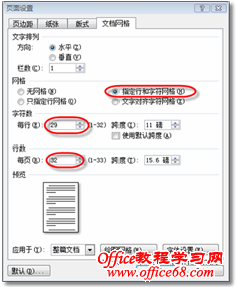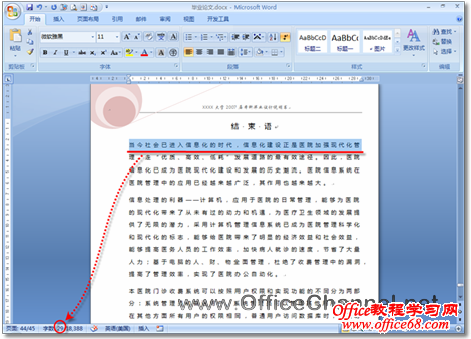|
在Word文档中,如果要严格控制文本输入的行数及每行的字数,可以执行如下操作步骤。 (1)打开需要编辑的Word文档,在“页面布局”选项卡的“页面设置”选项组中,单击对话框启动器,打开“页面设置”对话框,如图1所示。还可以通过双击标尺的空白处来打开该对话框,如图2所示。
图1 打开“页面设置”对话框
图2 双击标尺空白处 (2)切换至“文档网络”选项卡,在“网格”选项区域中选中“指定行和字符网格”单选按钮,然后在“字符数”和“行数”选项区域中,分别设置指定的字符数和行数,如图3所示。
图3 设置限定字数和行数 此时,完成控制文本输入的行数及每行字数的设置,选中文档中的一行文字,便可以清楚地看到该行的字符数是29,如图4所示。
图4 查看每行的字数 |